Công cụ ModernFlyouts sẽ thay đổi giao diện các thanh điều chỉnh trên Windows 10 như giao diện điều tiết âm lượng, độ sáng, chế độ bàn phím (Numlock, Capslock, Scrolllock). Khi đó thanh điều chỉnh có thêm 1 số tùy chọn như bo tròn, đổi giao diện nền tối… Hiện tại thì có rất nhiều ứng dụng hay phần mềm hỗ trợ đổi giao diện máy tính Windows 10, nhưng đa phần là đổi chủ đề trên máy tính, hay thay đổi Start menu hoặc là chúng ta cũng có thể có thể sử dụng ngay các tính năng đổi giao diện máy tính Window 10 có sẵn. Với ModernFlyouts thì sẽ tập trung vào việc thay đổi lại giao diện của những thanh điều tiết trên hệ thống. Bài viết dưới đây sẽ hướng dẫn bạn đọc cách sử dụng công cụ ModernFlyouts.
Hướng dẫn dùng ModernFlyouts đổi giao diện
Bước 1:
Bạn tải công cụ ModernFlyouts theo link dưới đây rồi nhấn vào mục Download để tải ứng dụng về máy như hình dưới đây.
https://github.com/ModernFlyouts-Community/ModernFlyouts/releases

Tiếp đến bạn nhấn chuột phải vào file đã tải xuống rồi nhấn Install để triển khai cài đặt công cụ. Sau đó nhấn tiếp tục vào nút Install để thực hành qui trình cài đặt.

Bước 2:
Nhấn vào biểu trưng công cụ ở phía dưới thanh Taskbar để mở giao diện.

Tại giao diện này bạn bấm vào mục General rồi nhìn sang bên phải tìm về mục Language để chuyển về ngôn ngữ Tiếng Việt . Sau đó bạn nhấn lại vào biểu trưng công cụ ở thanh Taskbar chuột phải chọn Exit để thoát công cụ và khởi động lại để thay đổi được áp dụng.

Bước 3:
Giao diện của ModernFlyouts đã được chuyển qua tiếng Việt. Tại đây thì bạn có thể thay đổi lại giao diện ở mục Cá nhân hóa như đổi nền tối sáng giao diện các thanh điều chỉnh…

Bước 4:
Chuyển sang phần Mô đun bạn sẽ thấy tùy chọn thiết lập bật và tắt cho các thanh điều chỉnh.

Bước 5:
Bây giờ bạn mở thanh điều chỉnh mà công cụ hỗ trợ thay đổi giao diện, chẳng hạn với giao diện chỉnh phím Caps Lock như hình dưới đây. Để thu nhỏ cửa sổ hiển thị thông tin, các bạn hãy bấm vào tượng trưng Ghim.
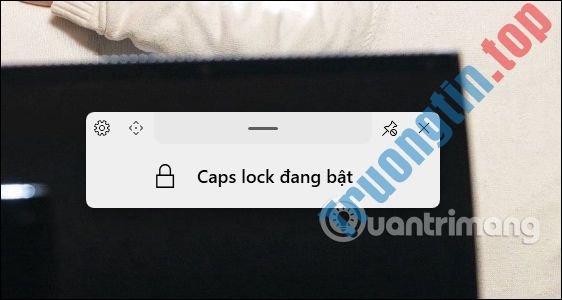
- Cách kích hoạt menu Start mới trên Windows 10 20H2
- Cách đổi nút Start trên Windows 10
- Thủ thuật tùy chỉnh độ trong suốt của Start Menu trong Windows 10
- Hướng dẫn tạo giao diện Windows 10 đẹp tuyệt với bộ theme Amatical và ứng dụng Rainmeter
ModernFlyouts,đổi giao diện máy tính,đổi giao diện windows 10,cách dùng ModernFlyouts,đổi giao diện điều chỉnh hệ thống,thay giao diện điều chỉnh hệ thống,đổi giao diện chỉnh hệ thống win 10
Nội dung Cách dùng ModernFlyouts đổi giao diện điều chỉnh Windows được tổng hợp sưu tầm biên tập bởi: Tin Học Trường Tín. Mọi ý kiến vui lòng gửi Liên Hệ cho truongtin.top để điều chỉnh. truongtin.top tks.
Bài Viết Liên Quan
Bài Viết Khác
- Sửa Wifi Tại Nhà Quận 4
- Cài Win Quận 3 – Dịch Vụ Tận Nơi Tại Nhà Q3
- Vệ Sinh Máy Tính Quận 3
- Sửa Laptop Quận 3
- Dịch Vụ Cài Lại Windows 7,8,10 Tận Nhà Quận 4
- Dịch Vụ Cài Lại Windows 7,8,10 Tận Nhà Quận 3
- Tuyển Thợ Sửa Máy Tính – Thợ Sửa Máy In Tại Quận 4 Lương Trên 10tr
- Tuyển Thợ Sửa Máy Tính – Thợ Sửa Máy In Tại Quận 3
- Top 10 Địa Chỉ Sửa fan quạt laptop Ở Tại Huyện Hóc Môn Tphcm
- Bán Main Máy Tính Quận 2 – Giá Rẻ Uy Tín
- Cách sửa lỗi Your browser is managed by your organization trên Microsoft Edge
- Cài Adobe Ai Quận 10 – Giá Rẻ Uy Tín
- Dịch Vụ Sửa Máy Tính Đường Trường Thọ Quận Thủ Đức








